Exporter ou importer la liste des logiciels installés à l'aide de WINGET sous Windows 11/10
WINGET ou Windows Packet Manager est un outil de ligne de commande utilisé pour importer ou exporter des commandes afin de créer une liste des logiciels installés. Il crée un fichier JSON ou TXT qui peut être utilisé pour effectuer l'installation en masse sur un autre appareil. Dans cet article, nous allons voir comment exporter ou importer la liste des logiciels installés à l'aide de WINGET sous Windows 11/10.
Qu'est-ce que le gestionnaire de packages(Package Manager) Windows ou WINGET ?
Le gestionnaire de packages Windows(Windows Package Manager) ( WINGET ) est une solution complète de gestion de packages qui comprend un outil de ligne de commande et un ensemble de services permettant d'installer des applications sur des ordinateurs Windows .
Exporter ou importer(Import Installed Software) la liste des logiciels installés à l'aide de WINGET(WINGET)
Il s'agit d'un processus en deux étapes, nous allons d'abord exporter la liste vers le fichier JASON ou TXT , puis nous l'importerons à partir de là. les commandes « WINGET » facilitent la tâche des utilisateurs de Windows car ils n'ont plus à installer manuellement toutes les applications.
Avant d'exporter et d'importer le logiciel, nous devons d'abord voir comment installer WINGET . Pour cela, vous devez télécharger la version de prévisualisation d' App Installer , pour cela, vous devez vous inscrire au programme Windows Package Manager Insiders(Windows Package Manager Insiders Program) en vous rendant ici(going here) .
Vous recevrez immédiatement un e-mail de Microsoft prescrivant les étapes pour télécharger l'application. Après avoir installé l'application, utilisons WINGET pour exporter ou importer la liste des logiciels installés(Installed Software) .
Avant de commencer, il est préférable de connaître quelques commandes WINGET .
- Pour obtenir la liste de toutes les commandes WINGET , utilisez
winget - Pour obtenir les informations d'une ou plusieurs applications, utilisez
winget show
Voici ce que vous devez faire pour exporter ou importer la liste des logiciels installés(Installed Software) à l' aide de WINGET sous Windows 11/10 .
- Importer la liste des logiciels installés
- Exporter la liste des logiciels installés
Parlons-en en détail.
1] Exporter la liste des logiciels installés
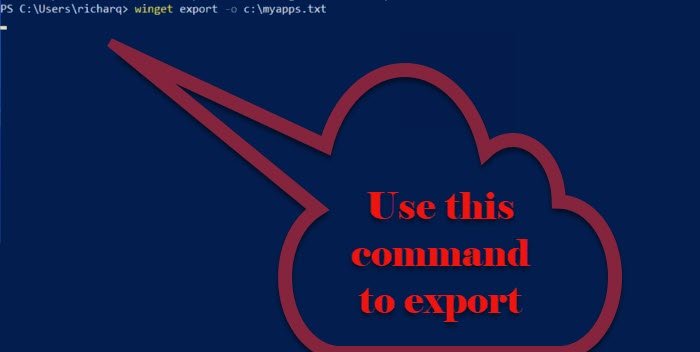
Pour exporter la liste des logiciels installés(Installed Software) , vous devez suivre les étapes indiquées.
- Lancez l'invite de commande ou PowerShell(Command Prompt or PowerShell ) en tant qu'administrateur à partir du menu Démarrer.(Start Menu.)
- Tapez la commande suivante et appuyez sur Entrée.(Enter.)
winget export -o <Path>\<EXPORT.TXT or JASON>
Vous devez remplacer <Path> par le chemin et le nom du fichier pour exporter la liste des applications installées et < EXPORT.TEXT or JASON> par le nom que vous souhaitez donner à votre liste exportée ainsi que l'extension du format que vous souhaitez exporter.
Maintenant, un fichier JSON sera créé composé de toutes les applications disponibles dans le référentiel du gestionnaire de packages Windows .(Windows Package Manager)
2] Importer la liste des logiciels installés
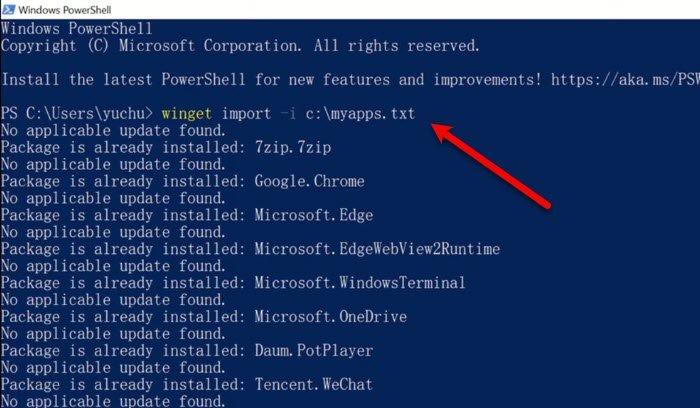
Après l'exportation, il est temps d'importer le fichier JSON ou TXT . Pour ce faire, vous pouvez suivre les étapes indiquées.
- Lancez l'invite de commande ou PowerShell(Command Prompt or PowerShell ) en tant qu'administrateur à partir du menu Démarrer.(Start Menu.)
- Tapez la commande suivante et appuyez sur Entrée.(Enter.)
winget import -i <Path>\<EXPORT.TXT or JASON>
Vous devez remplacer <Path> par le chemin et le nom du fichier contenant les informations exportées et <EXPORT.TXT or JASON> par le nom du fichier exporté
La commande exécutera et installera toutes les applications exportées. Le processus peut prendre un certain temps et il sera ignoré si un logiciel est déjà installé sur votre ordinateur.
C'est ainsi que vous pouvez importer et exporter à l'aide de WINGET .
Source : Microsoft.com .
Connexe : (Related: )Comment mettre à jour tous les programmes installés en même temps à l'aide de WINGET(How to update all installed programs at once using WINGET) .
Related posts
Comment 08760735 de Task Scheduler à Windows 11/10
Comment Import, Export Start Menu layout dans Windows 10
Comment configurer, Export, Import File Associations dans Windows 10
Comment réinitialiser, Export and Import Default App Associations sur Windows 10
Comment afficher Details pane dans File Explorer en Windows 10
Comment ouvrir System Properties dans Windows 10 Control Panel
Best gratuit Timetable software pour Windows 11/10
Best Laptop Battery Test software & Diagnostic tools pour Windows 10
Convert AVCHD à MP4 en utilisant ces convertisseurs gratuits pour Windows 10
Qu'est-ce qu'un PPS file? Comment convertir PPS en PDF dans Windows 11/10?
Adjust VOTRE Monitor pour le meilleur screen resolution à Windows 10
Fix de Windows 10 Black Screen de Death problèmes; Stuck sur Black Screen
Comment ajouter un Trusted Site dans Windows 10
Fix Bluetooth retard sonore dans Windows 10
Qu'est-ce qu'un PLS file? Comment créer un PLS file dans Windows 11/10?
HDMI playback DISPOSITIF NON VOIR DANS Windows 10
Comment gérer le Data Usage Limit sur Windows 10
Comment ajouter ou changer Time Server dans Windows 10
Set Notepad++ comme default editor pour les fichiers .xml en Windows 11/10
Comment utiliser Alarms and Clocks app de Windows 10
